想必经常使用Photoshop的用户都知道,其中抠图的功能有很多,今日在这里就为你们带来了Photoshop中使用仿制图章工具抠图的详细步骤介绍。
Photoshop中如何使用仿制图章工具抠图?
一开始当然是下载以及打开Photoshop软件,然后我们导入一张图片素材,如图,
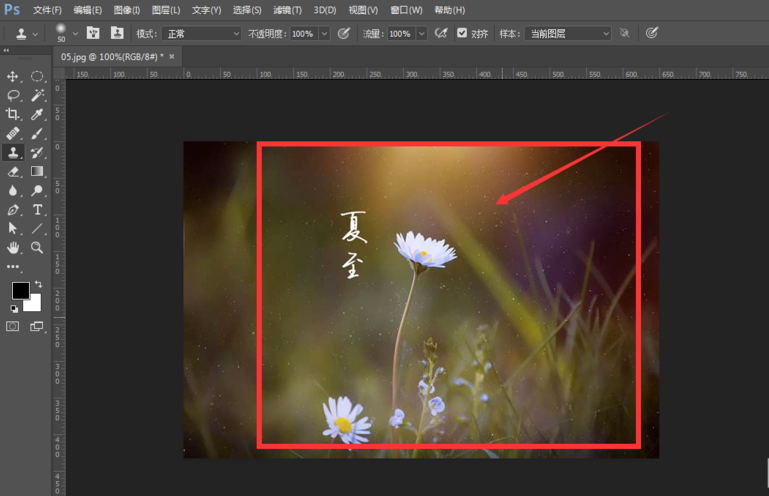
接着点击左侧工具栏中的仿制图章工具,在上方属性栏位置来调整工具的软化程度,如图,
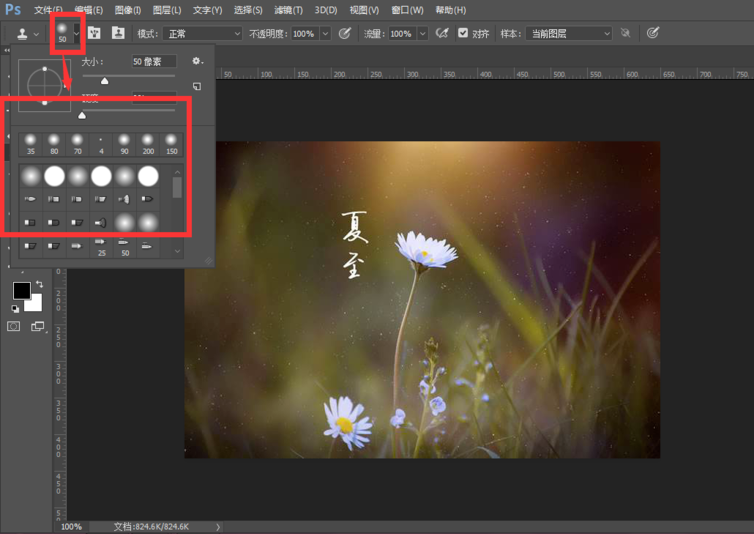
这时候需要鼠标点击图片中的文字区域,按住alt键选择吸取字体部分,
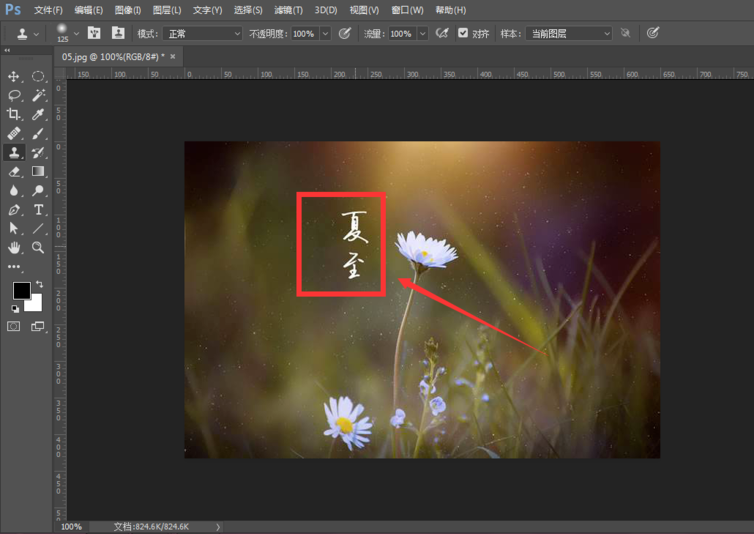
然后再移动鼠标到图片指定位置,点击即可复制一份文字,如图,在软化状态下,新图形会产生虚化状态,
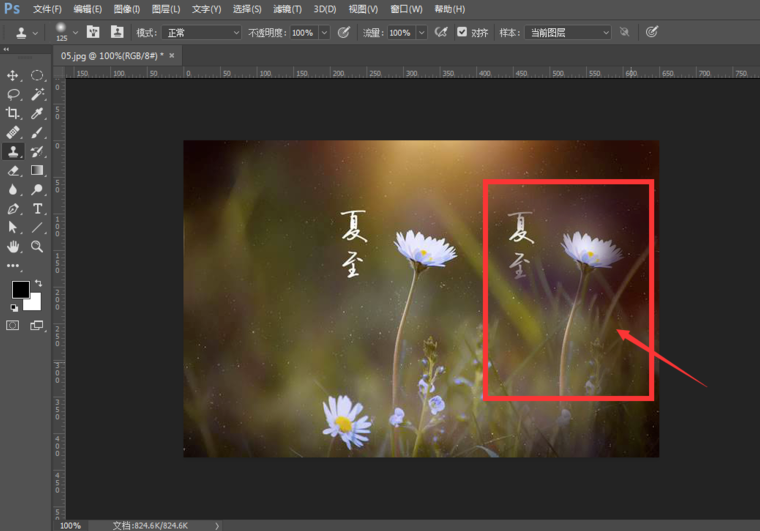
接着调整工具硬度为100%,不透明度和流量也设置为100%,如图,
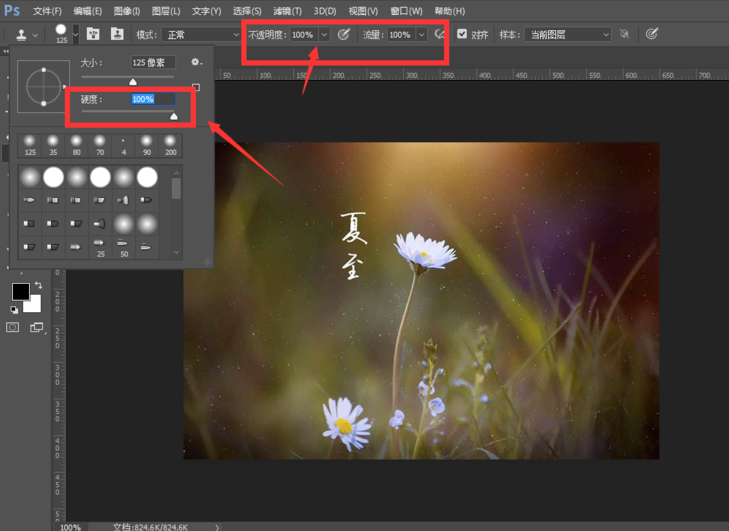
我们采用同样的方法进行操作,现在就是100%复制了文字区域,如图。
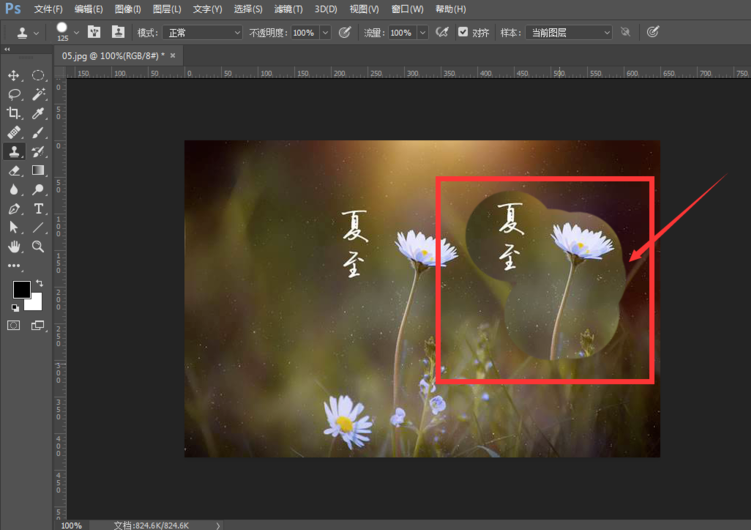
根据上文为你们讲解的Photoshop中使用仿制图章工具抠图的详细步骤介绍,相信你们应该都学会了吧!







